若要建立與 Bastion Orchestrator 配對的閘道,請執行下列步驟。
程序
- 在 Orchestrator UI 中,按一下閘道管理 (Gateway Management) 索引標籤,然後移至左側導覽窗格中的閘道 (Gateway)。
閘道 (Gateways) 頁面隨即顯示。
- 按一下新增閘道 (New Gateway)。
此時會顯示 新增閘道 (New Gateway) 對話方塊。
- 在新增閘道 (New Gateway) 對話方塊中,設定下列詳細資料:
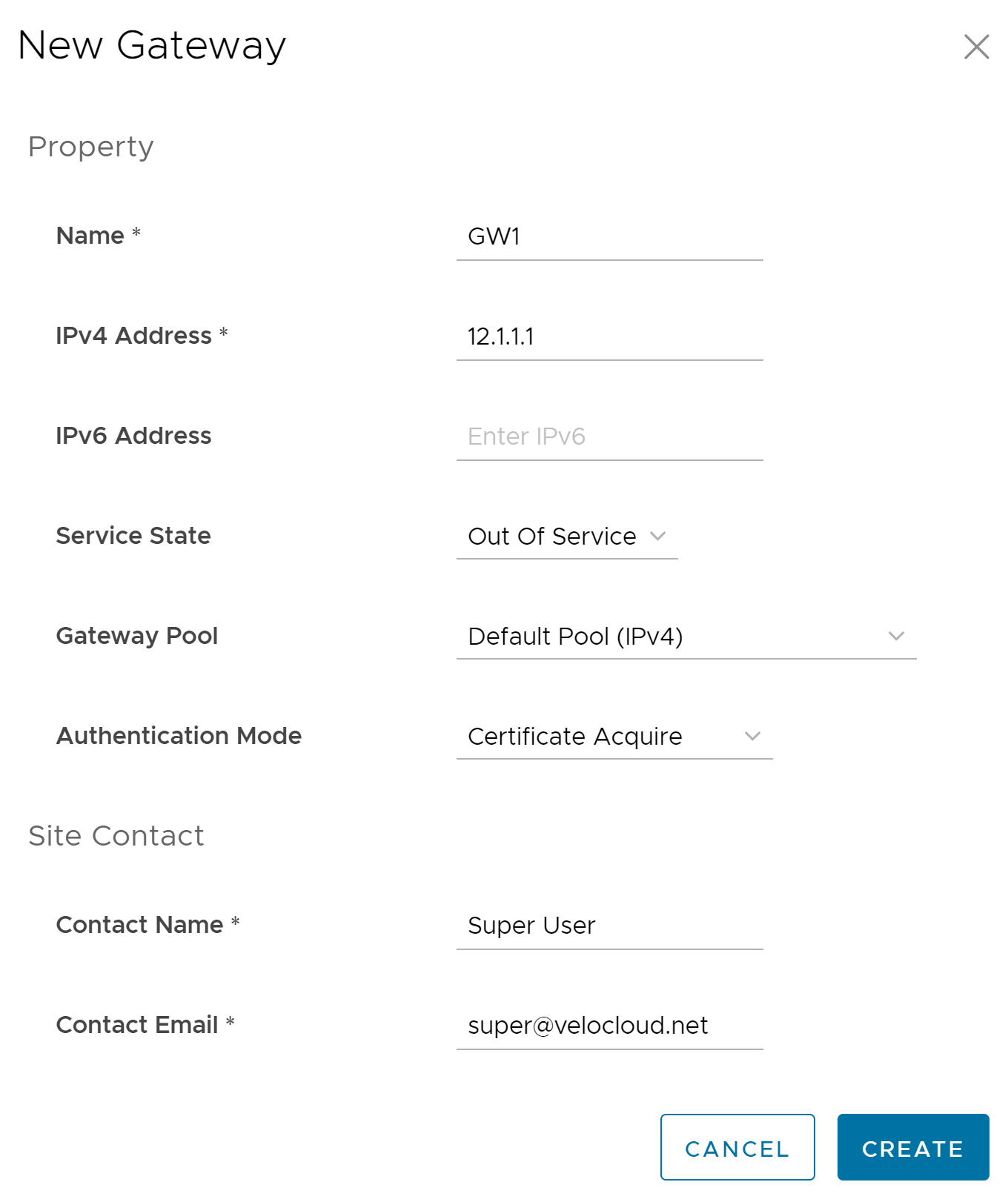
欄位 說明 名稱 (Name) 輸入新閘道的名稱。 IPv4 位址 (IPv4 Address) 輸入閘道的 IPv4 位址。 IPv6 位址 (IPv6 Address) 輸入閘道的 IPv6 位址。 服務狀態 (Service State) 從下拉式清單中選取閘道的服務狀態。可用選項如下: - 服務中 (In Service) - 閘道已連線且可供使用。
- 停止服務 (Out of Service) - 閘道未連線。
- 靜止 (Quiesced) - 閘道服務已靜止或已暫停。選取此狀態以進行備份或維護。
閘道集區 (Gateway Pool) 從下拉式清單中選取要向其指派閘道的閘道集區。 驗證模式 (Authentication Mode) 從下列可用選項中選取閘道的驗證模式: - 不需要憑證 (Certificate Not Required) - 閘道會使用預先共用的金鑰模式進行驗證。
- 憑證取得 (Certificate Acquire) - 依預設會選取此選項,並指示閘道從 SASE Orchestrator 的憑證授權機構取得憑證,方法是產生金鑰配對並將憑證簽署要求傳送至 Orchestrator。取得之後,閘道會使用憑證來驗證 SASE Orchestrator 及建立 VCMP 通道。
備註: 取得憑證後,可將選項更新為 需要憑證 (Certificate Required)。備註: Bastion Orchestrator 功能啟用時,要暫存至公用 Orchestrator 的閘道應將驗證模式設定為 [憑證取得 (Certificate Acquire)] 或 [需要憑證 (Certificate Required)]。
- 需要憑證 (Certificate Required) - 閘道會使用 PKI 憑證。
連絡人名稱 (Contact Name) 輸入站台連絡人的名稱。 連絡人電子郵件 (Contact Email) 輸入站台連絡人的電子郵件識別碼。 備註:- 建立閘道後,您即無法修改 IP 位址。
- 4.3.x 版和 4.4.x 版支援 IPv6 閘道的綠地部署。如果您從早於 4.3.0 的舊版升級閘道,您將無法使用 IPv6 位址來設定升級後的閘道。
- 4.5.0 版支援 IPv6 閘道的綠地和棕地部署。如果您從早於 4.5.0 版的舊版升級閘道,則無法為閘道動態設定 IPv6 位址。
- Bastion Orchestrator 組態不支援 IPv4/IPv6 雙重堆疊模式。
結果
下一步
若要將閘道暫存至 Bastion Orchestrator,請參閱將 SD-WAN 閘道 暫存至 Bastion Orchestrator。